کی بازار- بیایید با حقیقت روبرو شویم: دلیل اصلی اینکه کلی پول بابت گوشیتان میدهید این است که بتوانید وقتی از کامپیوتر خود دور هستید همچنان در جریان زندگی دیجیتال قرار گیرید. این بدان معناست که با داشتن گوشیهای مجهز موبایل میتوانید همچنان امورتان را پیش برده، تماسهای خود را داشته، معاشرت کرده و حتی گیم بازی کنید. اما برای حرفهایهای آیتی این یعنی شما میتوانید به طور بیسیم بین دسکتاپ و لپتاپ خود در رفت و آمد باشید (بدون از دست دادن حتی کوچکترین چیزی).
برخی اوقات ابزارهایی که در این راستا در دست دارید ویژگیهایی ارائه میدهند که شاید از آنها خبر نداشته باشید. یکی از این ویژگیها به گوگل کروم مربوط میشود. نام این قابلیت Recent Tabs است که به شما اجازه میدهد دقیقاً هر تب جدیدی را که در کامپیوتر باز کردید به طور بیسیم آن را در نسخهی موبایل شروع کنید و بالعکس. پس اگر از گوگل کروم دسکتاپی استفاده میکنید و ناگهان تماسی شما را از جایتان بلند کرد، به طور بیسیم قادرید همان تبهای آخر را در موبایل خود باز کنید. تنها نکتهای که باید بدان توجه داشته باشید این است که همهی دستگاهها مرورگر گوگل کروم داشته و همگی نیز به یک اکانت گوگل لاگین شده باشند.
ساز و کار
وقتی به اکانت گوگل خود در کروم لاگین میکنید دیگر هر تنظیماتی را که برایش قائل شدید ردیابی میکند. شاید متوجه بشوید که در پنجرهی Sync تنها گزینهی تب Open Tabs باشد (شکل A).
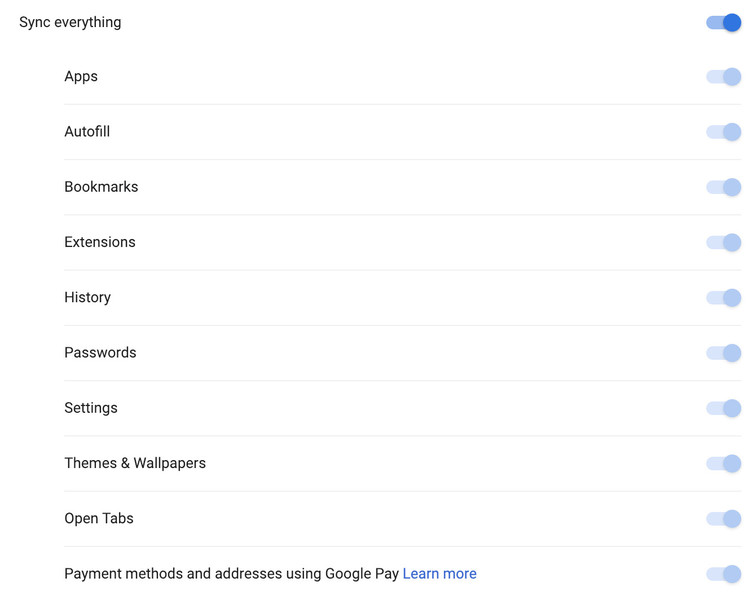
این همان آپشنی است که باید فعالسازیاش کنید تا این قابلیت کار کند. آنچه اتفاق میافتد این است که آپشن مذکور با تمام نسخههای کروم که به اکانت گوگل لاگین شدهاند همگامسازی میشود. اگر تبها را از آپشن همگامسازی غیرفعال کنید، خواهید دید که دیگر این قابلیت کار نخواهد کرد.
باز کردن تبهای از قبل دیدهشده
روی دستگاه موبایل خود، کروم را باز کنید. روی پنجرهی اصلی کروم، منویگوشه بالا سمت راست را بزنید. از داخل منو (شکل B) روی ورودی Recent Tabs بزنید.

در پنجرهای که به عنوان نتیجه باز میشود فهرستی از تبهایی را خواهید دید که اخیراً در نسخهی موبایل کروم خود در بالا و به همراه آن کل نسخه های دیگر همگامسازیشده با اکانت خود را مشاهده خواهید کرد. اما یک نکته را باید به عنوان هشدار مد نظر داشته باشید: اگر تب باز شدهای را ببندید، دیگر از منوی recent tab قابلمشاهده نخواهد بود.
راه در رو
اگر نمیخواهید وقتی سر کار هستید آن تبها را همچنان روی مرورگر خود نگه دارید و در عین حال همچنان میخواهید در جریان آنها قرار بگیرید مشکلی نیست؛ از صفحهی recent tabs در کروم گوگل روی گزینهی Show full history بزنید. پنجرهای که در خود نتیجه را به همراه دارد به شما تاریخچهای از کل آخرین تب (چه باز و چه بسته) شما ارائه خواهد داد (شکل C).
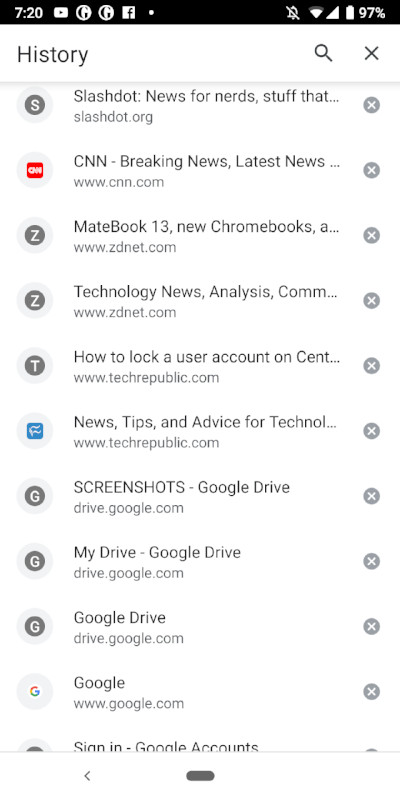
در فهرست اسکرول کنید و سپس آخرین تبی که میخواهید ببینید را پیدا کرده و بعد رویش بزنید تا باز شود. اگر مطمئنید نیازی به نگهداری دادههای مرور ندارید میتوانید Clear browsing data را زده تا کار را از فضایی بدون تاریخچه و تمیز شروع کنید. اگر هم قصد ندارید کل تاریخچه را پاک کنید میتوانید برای انتخاب آن، ورودی را برای چند لحظه فشار دهید. وقتی همهی ورودیهایی را که برای حذف شدن مد نظرتان هست انتخاب کردید روی آیکون trash (شکل D) زده و بعد همهچیز طبق روال پیش خواهد رفت.
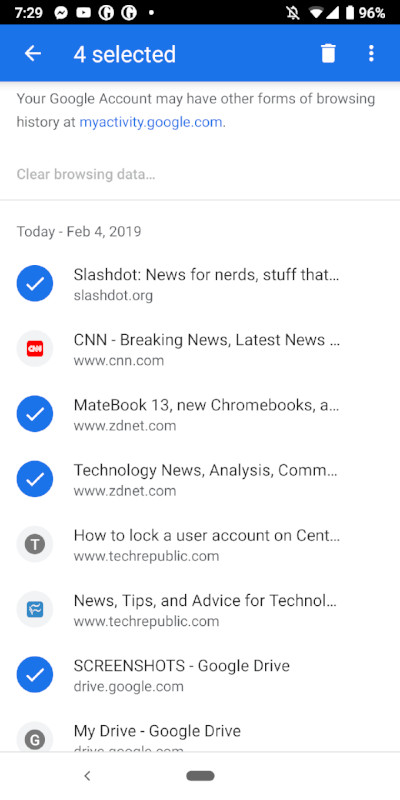
منبع: کی بازار (فروشگاه آنلاین نرم افزارهای اورجینال)، با دریافت انواع لایسنسهای معتبر از تامینکنندگان جهانی این امکان را برای تمام کاربران فراهم آورده است تا در چند ثانیه، از خدماتی بینالمللی لذت ببرند. در کی بازار امکان خرید لایسنسهای اورجینال نرم افزارهای کاربردی و امنیتی(ویندوز اورجینال، آفیس اورجینال، آنتی ویروس اورجینال، آنتی ویروس کسپرسکی، آنتی ویروس پادویش و آنتی ویروس نود 32) بصورت ارسال آنی فراهم آمده است.